Chez Cloud Sultans, notre mission est d’aider les petites et grandes entreprises à mieux collaborer et à atteindre la meilleure productivité avec vos équipes en maximisant la puissance de Google Workspace (ex- GSuite).
Vous souhaitez devenir super-administrateur Google Workspace ? Ce rôle est non seulement le plus haut niveau d’accès administratif dans Google Workspace, mais il vous permet également de créer des rôles personnalisés et d’attribuer des privilèges spécifiques en fonction des besoins de votre entreprise. Dans cet article, nous allons explorer les différents rôles d’administrateur, comment accéder au panneau d’administration, comment attribuer des rôles d’administrateur à d’autres utilisateurs existants et, plus important encore, comment créer un utilisateur super administrateur sans licence Google Workspace en ajoutant ce qui est appelée identité Google Cloud à votre abonnement. Alors sautons dedans !
—->>>>Chez Cloudsultans.com, nous adorons aider nos clients et les guider vers le succès. C’est l’une des raisons pour lesquelles nous vous demandons de bien vouloir partager cette publication sur les réseaux sociaux auprès de votre réseau. 🙂 Cloudsultans.com
Étape 1 : Accéder au centre d’administration Google
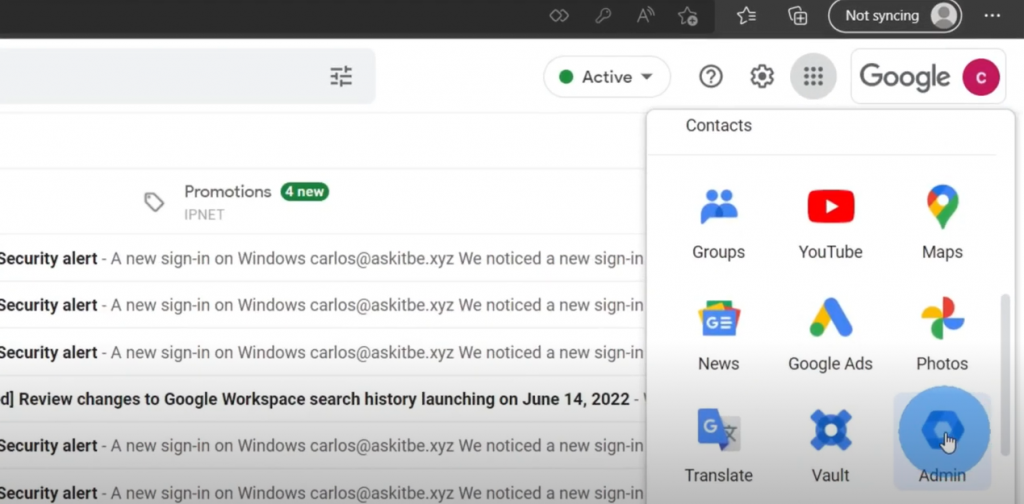
Pour créer un utilisateur super-administrateur, vous devez accéder au centre d’administration Google dans votre compte Google. Cliquez sur les neuf petits points dans le coin supérieur droit de l’écran, et si vous avez le rôle d’administrateur attribué à votre compte, vous pourrez trouver l’icône d’administrateur. Cliquez dessus pour entrer dans le centre d’administration.
Étape 2 : Attribuer le rôle d’administrateur à un utilisateur existant
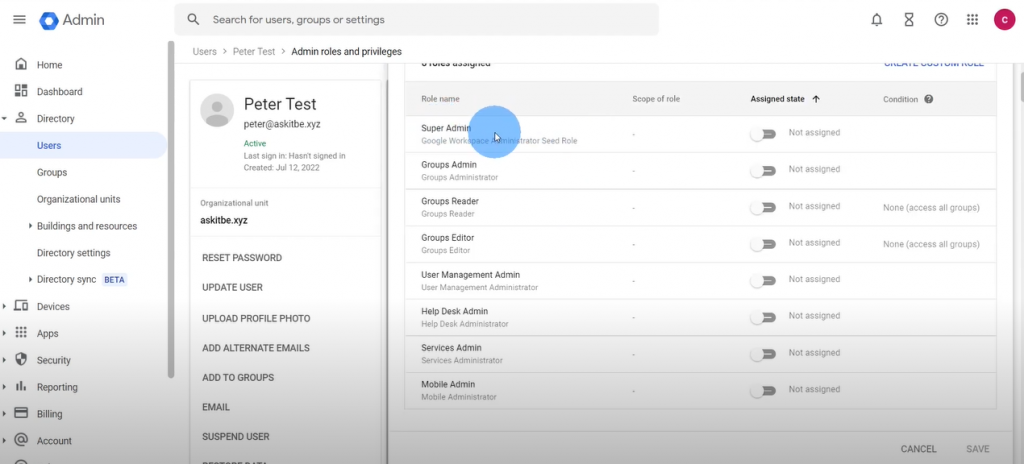
Pour attribuer le rôle d’administrateur à un utilisateur existant, accédez à la section Utilisateur et cliquez sur Gérer. Ici, vous trouverez tous les utilisateurs qui se trouvent dans votre compte Google Workspace. Sélectionnez l’utilisateur auquel vous souhaitez attribuer le rôle d’administrateur et des informations sur cet utilisateur s’afficheront.
Faites défiler vers le bas pour trouver la section Rôles et privilèges d’administrateur. Si cet utilisateur n’a aucun rôle d’administrateur pour le moment, cliquez sur Rôles attribués. Vous trouverez les rôles d’administrateur prédéfinis, y compris le rôle de super administrateur, les administrateurs de groupe, le lecteur de groupe, l’éditeur de groupe, la gestion des utilisateurs, l’administrateur, l’administrateur du service d’assistance et l’administrateur mobile.
Google fournit des informations détaillées sur les privilèges disponibles pour tous les rôles d’administrateur dans cet article Google. Cliquez sur le lien pour voir la description de chaque type d’administrateur. Pour attribuer le rôle de super administrateur à cet utilisateur, cliquez dessus et le rôle d’administrateur sera attribué.
Faites défiler vers le bas et cliquez sur Enregistrer. À partir de ce moment, cet utilisateur pourra trouver l’icône d’administration dans ses applications en cliquant sur le coin supérieur droit de son compte.
Étape 3 : Créer un nouvel utilisateur et attribuer le rôle d’administrateur
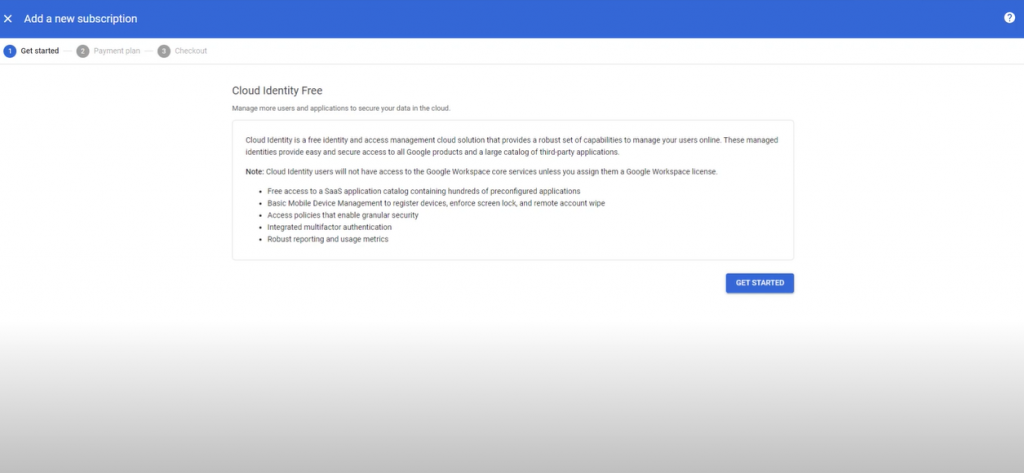
Si vous souhaitez créer un nouvel utilisateur et attribuer le rôle d’administrateur sans licence, vous devez ajouter un service à votre abonnement Google appelé Cloud Identity. Cliquez sur Facturation, puis sur Obtenir plus de services, puis sur Cloud Identity.
Si vous n’avez pas encore acheté les services, qui sont gratuits, vous pourrez les ajouter à votre compte. Cliquez sur Cloud Identity, puis cliquez sur Get Started Cloud Identity gratuit, puis cliquez à nouveau sur Get Started. Passez en revue votre plan de paiement, qui est un plan gratuit, puis cliquez sur Paiement.
En cliquant sur Abonnement, vous retrouverez le service listé sous votre abonnement Cloud Identity gratuit. Cliquez sur Accueil, puis cliquez sur Gérer les utilisateurs. Cliquez sur Ajouter un nouvel utilisateur, entrez les informations de l’utilisateur et cliquez sur Ajouter un nouvel utilisateur. Le nouvel utilisateur a été créé et la licence Cloud Identity a été automatiquement attribuée à l’utilisateur.
Cliquez sur l’utilisateur, faites défiler vers le bas et cliquez ici pour revoir la licence. La licence gratuite Cloud Identity est attribuée à l’utilisateur, mais pas la licence Google Workspace. Faites défiler vers le bas et cliquez sur Rôles attribués dans la section Rôles et privilèges d’administrateur. Attribuez le rôle d’administrateur à l’utilisateur et cliquez sur Enregistrer.
Étape 4 : Gérer les rôles d’administrateur
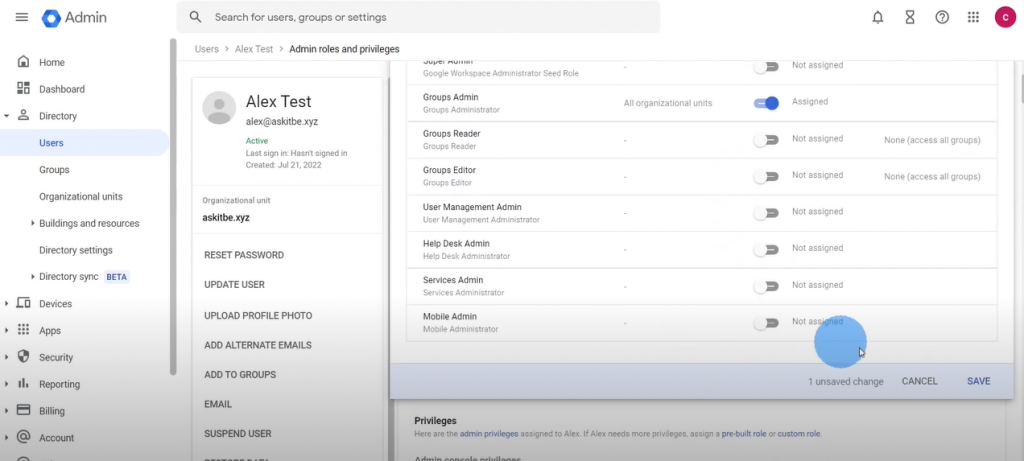
Une fois que vous avez attribué des rôles d’administrateur aux utilisateurs, vous pouvez les gérer en accédant à la section Rôles d’administrateur du centre d’administration Google. Vous pouvez voir tous les rôles d’administrateur qui ont été attribués aux utilisateurs et vous pouvez les modifier ou les supprimer selon vos besoins. Tu peux également créer des rôles personnalisés avec des privilèges spécifiques en fonction des besoins de l’entreprise.
Étape 6 : Créer des rôles personnalisés
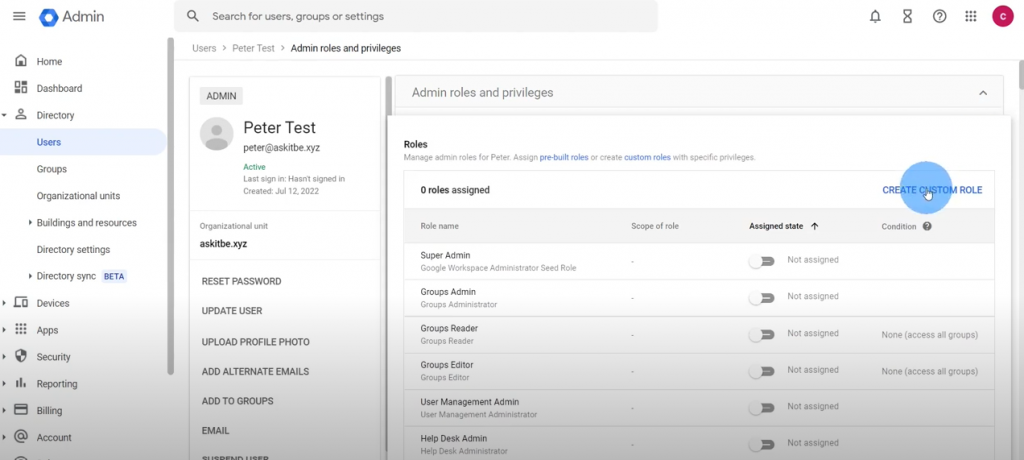
Google Workspace fournit des ensembles prédéfinis de rôles prêts à être attribués. Cependant, l’utilisateur super administrateur peut créer des rôles personnalisés et attribuer des privilèges spécifiques en fonction des besoins de l’entreprise. Cela vous permet d’avoir plus de contrôle sur votre compte Google Workspace et d’améliorer votre sécurité.
Étape 7 : Gestion des tâches administratives
L’utilisateur super administrateur a le plus haut niveau d’accès administratif et peut créer d’autres utilisateurs super administrateur. Ils peuvent apporter des modifications à votre achat d’abonnement, des licences supplémentaires, créer et supprimer des utilisateurs, réinitialiser les mots de passe, créer et modifier les paramètres de groupe, gérer les filtres anti-spam, modifier les autorisations d’accès aux applications et de nombreuses autres tâches administratives.
En conclusion, la création d’un utilisateur super-administrateur dans Google Workspace est essentielle pour gérer les comptes d’utilisateurs et les paramètres de votre organisation. Avec la possibilité d’attribuer et de personnaliser des rôles d’administrateur, vous pouvez vous assurer que les bonnes personnes ont accès aux bons privilèges. Et avec les étapes simples décrites dans cet article, vous pouvez facilement créer un utilisateur super administrateur sans licence Google Workspace. Alors pourquoi attendre ? Allez-y et donnez à votre équipe les bons outils dès aujourd’hui !
Laissez vos questions, commentaires ou réactions à propos de cet article dans la section des commentaires ci-dessous. Nous sommes heureux de vous lire. Nous serons heureux de répondre à vos questions.
Si vous pensez également que vous n’utilisez pas Google Workspace de manière optimale, contactez-nous à l’adresse (Cloud Sultans : contact@cloudsultans.com). Nous offrons une consultation gratuite ou une vérification de votre système Workspace.



